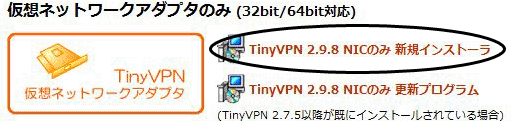
VPN接続を導入しました
| メインサーバーにVPN接続機能を導入しました。今まで回線の都合で接続できなかった方も接続が容易に出来るようになります。また、ルーターの設定が不要になるため、いままでルーター設定で困っていた人も、簡単にマルチプレイへの接続ができるようになります。 |
|
| ◆ | プライベート IP しか付与されないプロバイダ環境(一部のマンションタイプ、一部のケーブル TV 系など)からの接続が可能になります。 |
| ◆ | ルーター設定の変更が出来ない環境(社員寮や集合住宅など)からも、容易に接続できます。 |
| ◆ | 一つの回線から複数台の FS
の接続が容易になります。 家族や友人を自宅に招いて家庭内LANの複数のPCでマルチイベントに参加したり、レーダー用PCを複数設置して管制の幅を広げるなど、多様なイベントの楽しみ方が出来ます。 |
|
| ◆ | VPN接続のユーザー間のPCは、仮想LANに接続されます。互いの共有フォルダ、共有ファイル、共有プリンタにアクセスすることが可能になりますので、共有を解除するなど細心の注意が必要です。また、マルチ接続以外の時は、仮想LANアダプタを切断しておく必要があります。 |
|
| ◆ | シモウサ・システムズのTinyVPN(フリーソフト)というアプリケーションを使います。 (サーバーへは、プロフェッショナル版を導入しています)ダウンロードページで、「仮想ネットワークアダプタのみ」の新規インストーラーをダウンロードします。 |
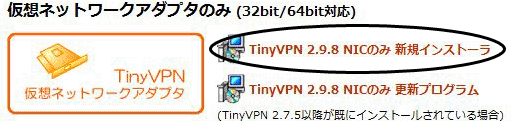
| ◆ | ダウンロードしたファイルを実行します。ウィザードに従ってインストールしてください。 インストールが完了したら、「スタート」→「すべてのプログラム」→「Shimousa TinyVPN 2」→「NICSettingPanel」を実行してください。 |
||||||||||||||||||||||
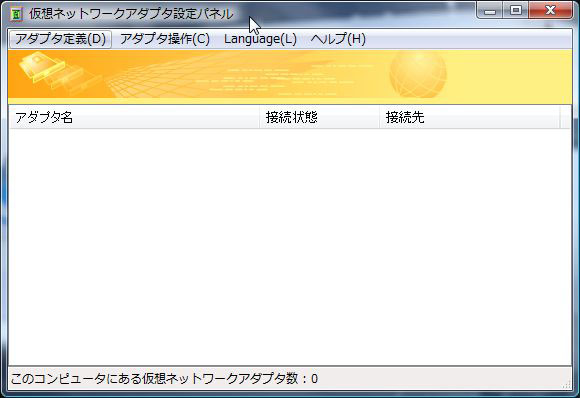 |
|||||||||||||||||||||||
| ◆ | 「アダプタ定義」→「アダプタの追加」を選択します。 | ||||||||||||||||||||||
 |
|||||||||||||||||||||||
| ◆ | 仮想ネットワークアダプタ(仮想LANカード)がインストールされます。数秒から数十秒かかります。VISTAの場合、警告が出るので、それに答えてインストールを継続します。 | ||||||||||||||||||||||
 |
|||||||||||||||||||||||
| ◆ | Shimousa TinyVPN Adapter が追加されました。それを選択し右クリックして「プロパティ」をクリックします。 | ||||||||||||||||||||||
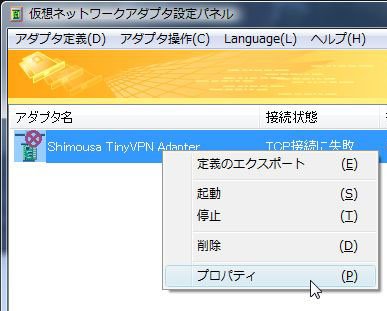 |
|||||||||||||||||||||||
| ◆ | アダプターの設定を行います。 | ||||||||||||||||||||||
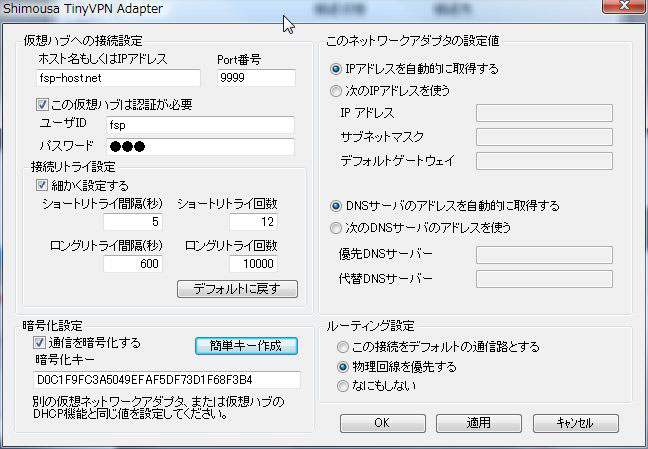 |
|||||||||||||||||||||||
| ◆ | ホスト名もしくはIPアドレス: fsp-host.net Port番号: 9999 ユーザーID: fsp パスワード: fsp 暗号化設定: 通信を暗号化するにチェックを入れる 暗号化キー: →簡単キー作成をクリックして下記のように”fsphost” と入力する。 |
||||||||||||||||||||||
 |
|||||||||||||||||||||||
| ◆ | 上記の項目を入力し設定を確定して、OKをクリックします。 | ||||||||||||||||||||||
 |
|||||||||||||||||||||||
| ◆ | 設定が正しく行われていれば、上図のように 「接続中」 になります。 これでFSP-HOSTの仮想LANに接続されました。 コマンドプロンプトを起動して、「 ipconfig 」と入力、エンターキーを押します。 下図のように、自宅LANのIPアドレスと仮想LANのIPアドレス192.168.200.***の両方が表示されれば成功です。 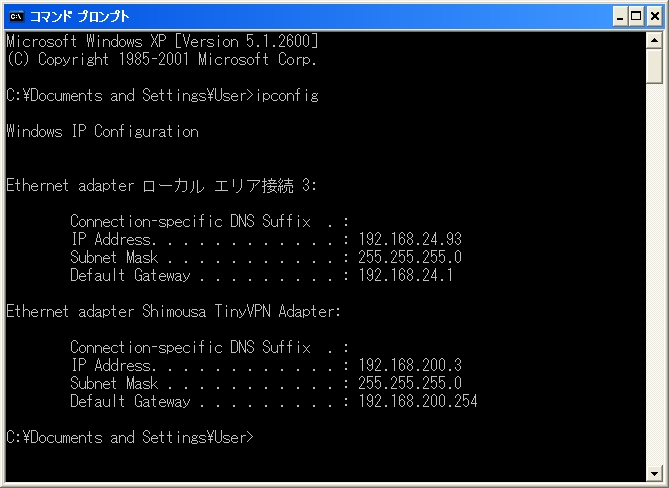 このアプリケーションは、PC起動時にWindowsのサービスとして自動的に実行されます。FSマルチ参加時以外の時は安全上、VPN(仮想LAN)上から切断された状態にするのが望ましいです。「スタート」→「すべてのプログラム」→「Shimousa TinyVPN 2」→「NICSettingPanel」を実行し下図のように、右クリックで切断作業を忘れずに行うようにしましょう。 |
||||||||||||||||||||||
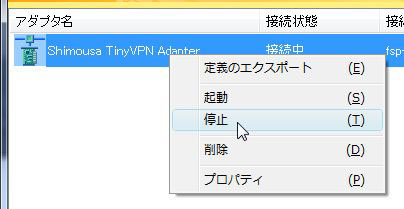 |
|||||||||||||||||||||||
 |
|||||||||||||||||||||||
| ◆ | 注意点 対応OSは、Windows2000/XP/VISTA/7です。 ルータの設定は一切必要ありません。 ファイアーウォールは通過しません。従ってセキュリティソフトへ通信許可設定をしなければなりません。 セキュリティソフトとの相性は次の通りです。 |
||||||||||||||||||||||
|
|||||||||||||||||||||||
| Norton:「ステルスポート機能」がONの場合、TinyVPNの仮想ネットワークアダプタの通信が正常に行えない事が確認されております。 セキュリティゼロ:「ウイルスセキュリティゼロ」がインストールされた状態でTinyVPNの仮想ネットワークアダプタの追加が行われると 通信機能に様々な不具合が生じる事が確認されております。仮想ネットワークアダプタ追加時には「ウイルスセキュリティゼロ」を一旦アンインストール してからアダプタ追加を行い、再度「ウイルスセキュリティゼロ」をインストールすれば、問題が発生しない事が確認されております。 |
|||||||||||||||||||||||
| ◆ | マルチプレイ接続 IPアドレス欄を空欄※にして「検索」をクリックします。 ※FSX(FSHostClien)の場合は 192.168.200.250 と入力してください。 これで仮想LAN経由でFSHOSTのセッションが表示されます。 |
||||||||||||||||||||||
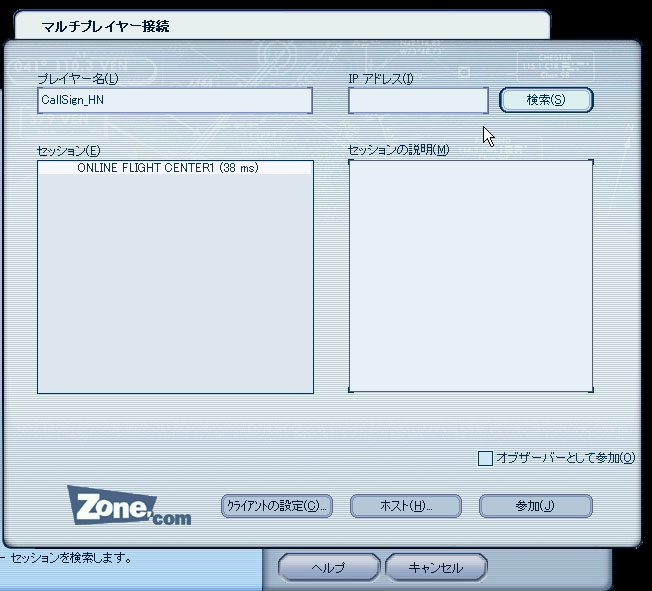 |
|||||||||||||||||||||||